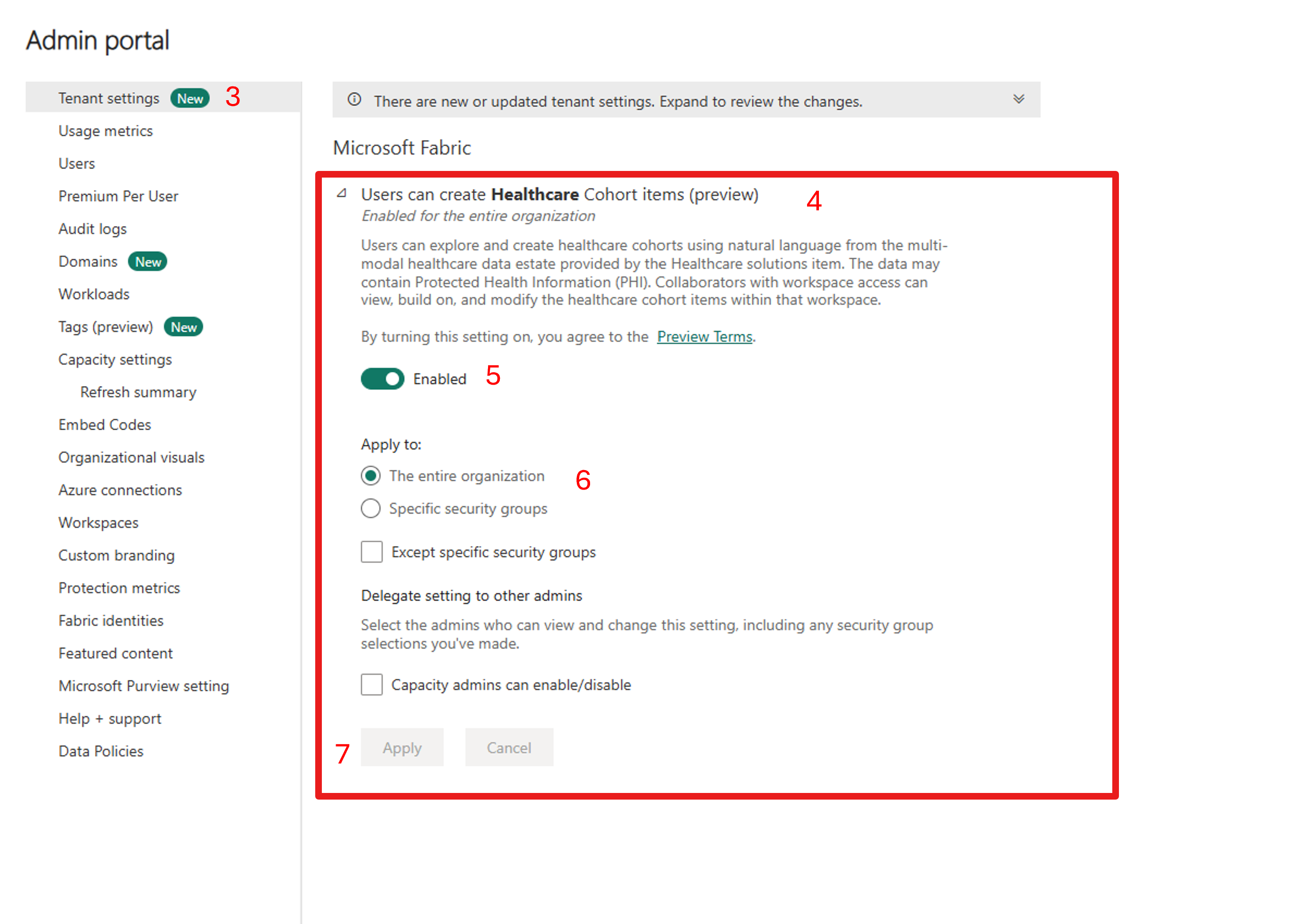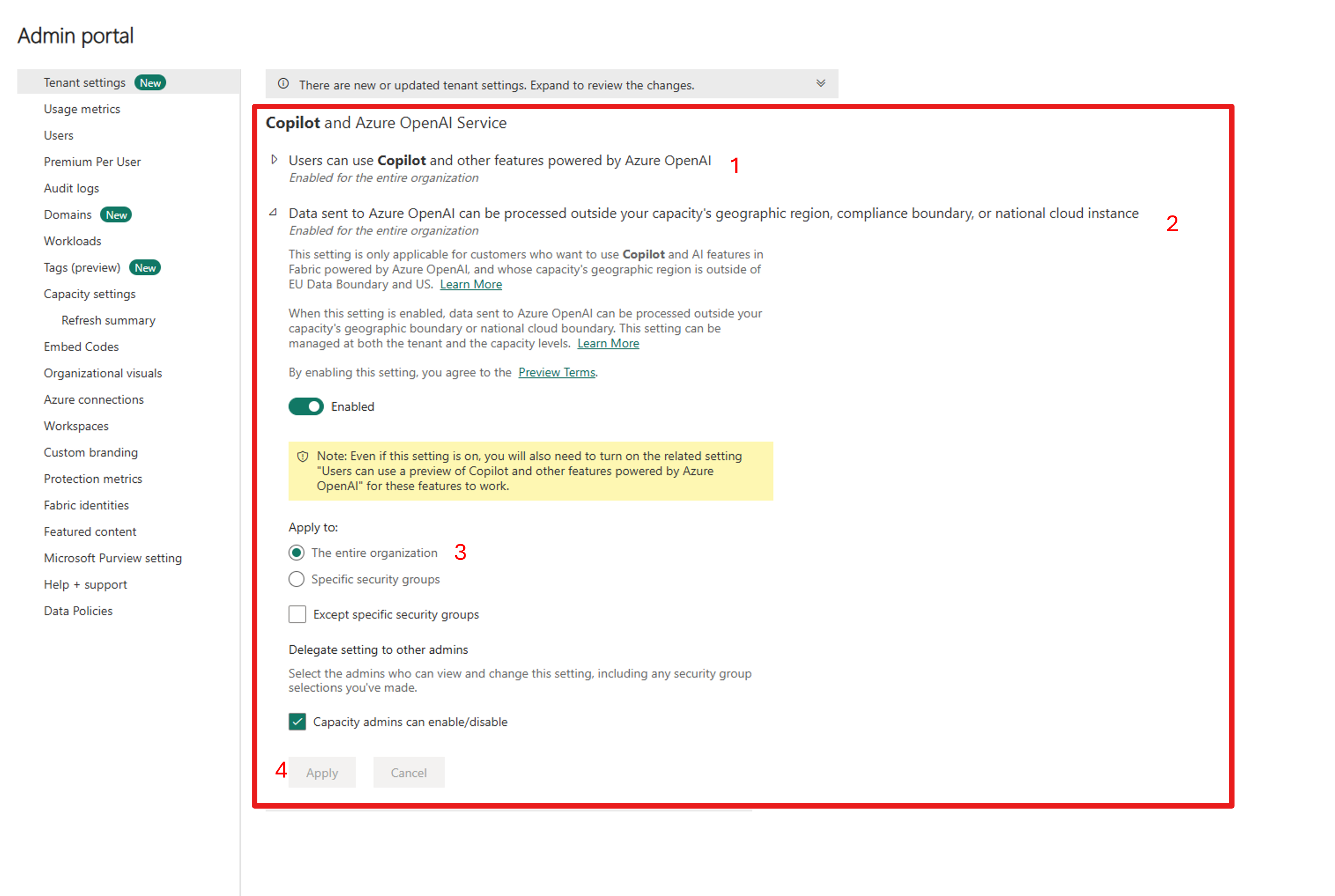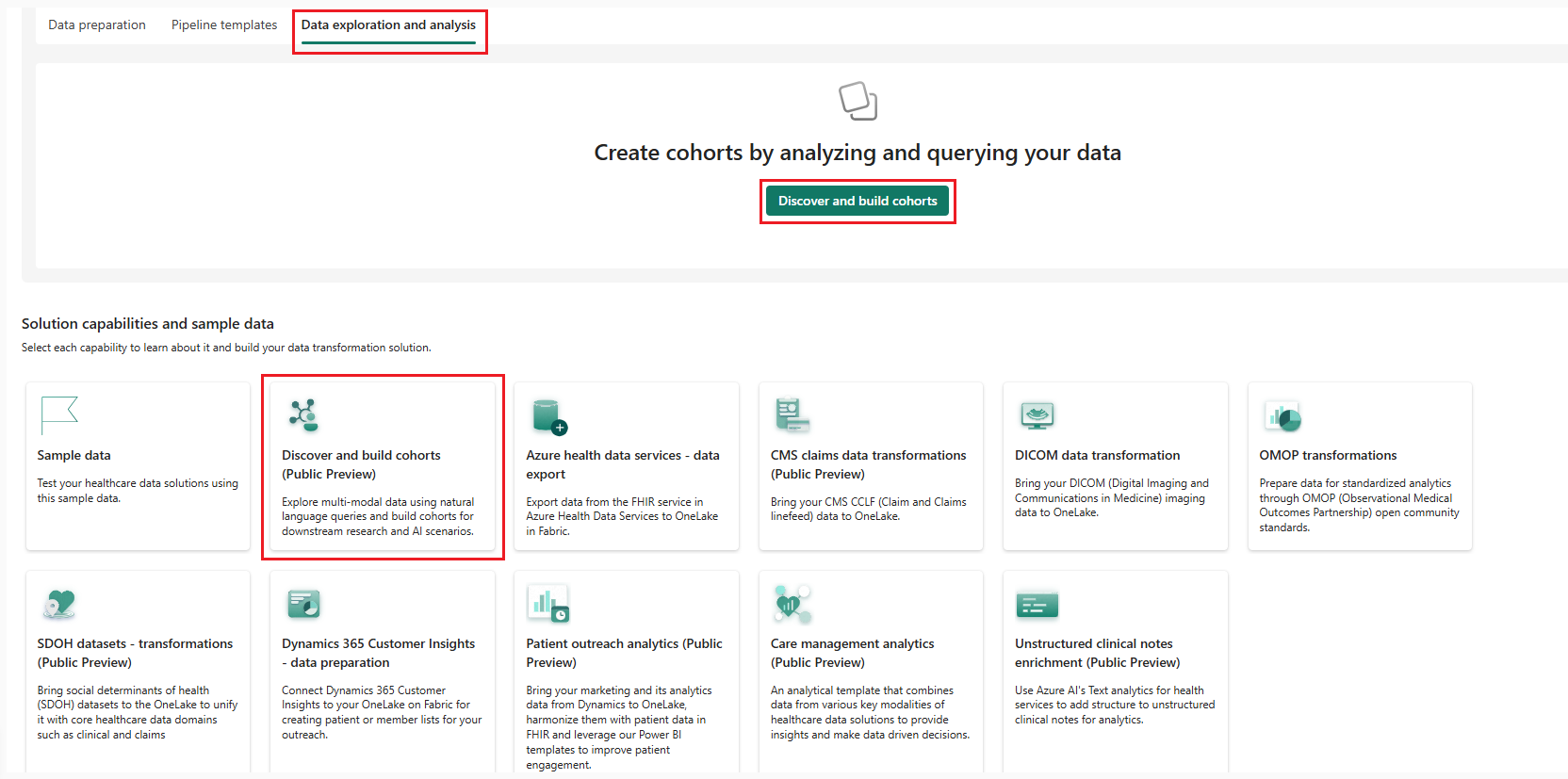Настройте обнаружение и создание когорт (предварительная версия) в решениях для работы с данными здравоохранения
[Данная статья посвящена предварительному выпуску и может быть изменена.]
В этой статье приведены рекомендации по настройке возможности обнаружения и создания когорт (предварительная версия) в решениях для данных здравоохранения.
Предварительные условия
У вас должен быть платный номер SKU Fabric (F64 или выше или P1 или выше) с емкостью, доступной в регионах Fabric.
Развертывание решений для данных здравоохранения в Microsoft Fabric и возможности механизмов структурирования данных здравоохранения.
Развертывание и конфигурация преобразований OMOP. Механизмы структурирования данных здравоохранения и OMOP преобразования преобразуют ваши данные в требуемый формат Common Data Model (CDM) Сообщества по наблюдению за медицинскими результатами (OMOP) версии 5.4 .
Развертывание и настройка преобразования данных DICOM для приема и преобразования данных изображений DICOM. Этот шаг необязательный.
Убедитесь, что данные правильно отформатированы и в таблицах нет значений null, так как это может вызвать проблемы в процессе создания когорты. Неструктурированные текстовые данные распространяются в таблицу Примечание, в то время как данные изображений ссылаются на таблицу Image_Occurrence.
Предоставление разрешений на включение обнаружения и создания когорт (предварительная версия)
Чтобы включить функцию обнаружения и создания когорт (предварительная версия) в среде решений для данных здравоохранения, требуется разрешение администратора клиента. Чтобы предоставить соответствующие разрешения, администратор может выполнить следующие действия:
Перейдите на портал администрирования Microsoft Fabric.
Кроме того, можно щелкнуть значок шестеренки Параметры на панели навигации Fabric, а затем выбрать Портал администрирования в разделе Управление и аналитика.
На странице Портал администрирования выберите Параметры клиента.
Разверните раскрывающийся список Пользователи могут создавать элементы когорты здравоохранения (предварительная версия).
Переключите выключатель в положение Включено.
В разделе Применить к можно либо оставить значение по умолчанию Вся организация, либо выбрать конкретные группы безопасности, выбрав параметр Определенные группы безопасности.
Затем выберите Применить.
Включение службы Copilot и Azure OpenAI
На странице параметров клиента прокрутите вниз для включения Служб Copilot и Azure OpenAI. Включить Пользователи могут использовать Copilot и другие функции на базе Azure OpenAI.
Включить Данные, отправляемые в Azure OpenAI, могут обрабатываться за пределами географического региона клиента, границы соответствия требованиям или национального экземпляра облака.
В разделе Применить к можно либо оставить значение по умолчанию Вся организация, либо выбрать конкретные группы безопасности, выбрав параметр Определенные группы безопасности.
Затем выберите Применить.
Настройка демонстрационных данных
Чтобы приступить к созданию когорт пациентов, убедитесь, что данные о пациентах существуют в хранилище озера данных OMOP. Чтобы заполнить OMOP хранилище озера данных, используя предоставленные демонстрационные данные, выполните следующие действия:
Разверните демонстрационные данные в среде решений для данных здравоохранения.
Откройте хранилище озера данных healthcare#_msft_bronze.
На панели обозревателя озера данных разверните папку SampleData, чтобы найти файлы
SampleData/Clinical/FHIR-NDJSON/FHIR-HDS/51KSyntheticPatientsиSampleData/Imaging/DICOM/DICOM-HDS/340ImagingStudies.Переместите или скопируйте файлы 51KSyntheticPatients и 340ImagingStudies в соответствующие вложенные папки в папке Прием. Вы должны увидеть
Ingest\Clinical\FHIR-NDJSON\FHIR-HDS\51KSyntheticPatientsиIngest\Imaging\DICOM\DICOM-HDS\340ImagingStudies.Запустите конвейер данных healthcare#_msft_imaging_with_clinical_foundation_ingestion в развертывании преобразования данных DICOM. Дождитесь завершения конвейера.
Этот шаг необязательный.
Запустите конвейер данных healthcare#_msft_omop_analytics в развертывании преобразований OMOP. Дождитесь завершения конвейера.
Перейдите в хранилище озера данных healthcare#_msft_gold_omop в развертывании преобразований OMOP. Проверьте, содержит ли таблица Лицо (вместе с другими OMOP таблицами) демонстрационные данные. Теперь вы готовы создавать когорты пациентов на основе своих данных.
Создание элемента когорты здравоохранения
Перейдите на домашнюю страницу решений для данных здравоохранения в Fabric.
Выберите плитку обнаружение и создание когорт (предварительная версия). Кроме того, можно перейти на вкладку Исследование и анализ данных на домашней странице и выбрать пункт Обнаружение и создание когорт.
Выберите Создать когорту и укажите имя для элемента когорты здравоохранения.
Заметка
Элементы когорты здравоохранения по умолчанию подключаются к хранилищу озера данных healthcare#_msft_gold_omop. Убедитесь, что вы заполнили этот хранилище озера данных, выполнив действия, описанные в разделе Использование преобразований OMOP в решениях для данных здравоохранения. Кроме того, вы можете принимать собственные данные с помощью преобразований OMOP и возможностей преобразования данных DICOM.